Vous souhaitez créer des formulaires numériques pour votre entreprise afin de réduire l’utilisation du papier ?
Les formulaires commerciaux sans papier sont des documents numériques qui aident à Gagner du temps et de l’argent. Vous pouvez toucher un public plus large grâce aux formulaires en ligne et gaspiller moins de papier.
Dans cet article, nous allons vous afficher ce qu’est un formulaire commercial dématérialisé et comment le réaliser.

Que sont les formulaires commerciaux sans papier ?
Un formulaire commercial dématérialisé est un formulaire numérique que vos utilisateurs/utilisatrices peuvent remplir sur votre site WordPress. Les utilisateurs/utilisatrices peuvent utiliser leur ordinateur, leur smartphone ou leur tablette pour remplir le formulaire à tout moment et de n’importe où.
De nos jours, les entreprises abandonnent l’utilisation de formulaires papier et optent pour des formulaires numériques. Cela les aide à créer un système entièrement dépourvu de papier.
Voici quelques avantages de la dématérialisation :
- Atteindre un public plus large : Les formulaires numériques peuvent vous aider à atteindre des publics situés à des Emplacements différents. Il n’y a pas de restrictions géographiques ni de délais pour obtenir des responsive de personnes de différents pays.
- Facilité d’accès : Les gens peuvent accéder à votre formulaire commercial dématérialisé à l’aide de n’importe quel appareil et remplir les détails depuis n’importe où.
- Obtenir des responsive instantanées et enregistrer du temps : Les formulaires dématérialisés vous aident à gagner du temps et vous permettent d’obtenir des responsive instantanées. Contrairement aux documents physiques, pour lesquels vous devez attendre que les réponses arrivent par e-mail, les formulaires numériques accélèrent le processus.
- Enregistrer des coûts : L’utilisation de formulaires numériques vous aide également à enregistrer des tonnes d’argent sur le papier, le matériel d’impression et les frais d’envoi.
- Bon pour l’environnement : La création d’un bureau sans papier réduit votre empreinte carbone et a un impact positif sur l’environnement. Vous pouvez aider à préserver les arbres, à prévenir la déforestation et à réduire les déchets.
Quelles sont les façons dont vous utilisez les formulaires dématérialisés ?
Quand pouvez-vous utiliser des formulaires sans papier pour votre entreprise ?
Il existe de multiples façons de transformer vos formulaires papier en formulaires numériques.
Si vous avez besoin d’entrer en contact avec vos consommateurs, vous pouvez créer un formulaire de contact en ligne et l’ajouter à votre site. Vous pourrez ainsi obtenir des retours et des suggestions et répondre aux requêtes de vos utilisateurs/utilisatrices.
Un autre moyen d’utiliser des formulaires commerciaux sans papier est d’accepter les candidatures en ligne. Au lieu de demander aux candidats d’envoyer des copies physiques de leur CV, ils peuvent simplement les téléverser à l’aide de votre formulaire numérique. Cela aide également à rationaliser votre processus d’embauche et à retirer la paperasserie inutile.
Si vous gérez un magasin en ligne, vous pouvez créer des formulaires de commande sans papier. Les clients/clientes peuvent ainsi personnaliser le formulaire de commande, passer leur commande et payer en ligne.
Vous pouvez également créer des formulaires d’inscription numériques pour un évènement à venir comme un webinaire ou une conférence.
Cela dit, voyons comment vous pouvez facilement créer un formulaire numérique dématérialisé dans WordPress.
Création d’un formulaire d’entreprise sans papier sous WordPress
La meilleure façon d’ajouter des formulaires professionnels sans papier dans WordPress est d’utiliser WPForms. C’est la meilleure extension de formulaire de contact pour WordPress et elle est utilisée par plus de 6 millions de professionnels.
Avec WPForms, vous obtenez un constructeur de formulaires par glisser-déposer qui rend super facile de personnaliser votre formulaire. De plus, l’extension propose différents modèles afin que vous puissiez rapidement vous lancer et créer toutes sortes de formulaires.
Pour ce tutoriel, créons un formulaire d’inscription à une conférence numérique. Nous utiliserons la version WPForms Lite car elle est 100% gratuite. Il existe également une version WPForms Pro qui offre plus d’options de personnalisation, de modèles et de modules puissants.
Tout d’abord, vous devrez installer et activer l’extension WPForms. Si vous avez besoin d’aide, veuillez consulter notre guide sur l ‘installation d’une extension WordPress.
Une fois activé, vous pouvez vous rendre sur WPForms à partir du panneau d’administration de WordPress et cliquer sur le bouton « Ajouter une nouvelle ».
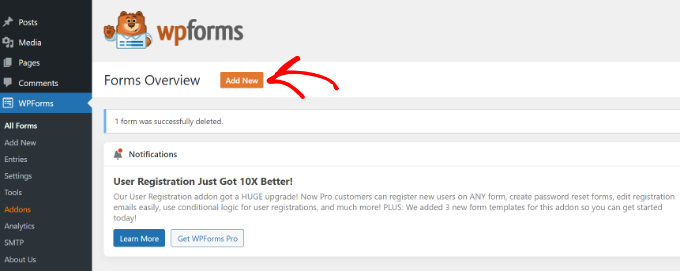
Sur l’écran suivant, vous verrez le Constructeur de formulaires.
Pour commencer, saisissez/saisie un nom pour votre formulaire dans la partie supérieure.
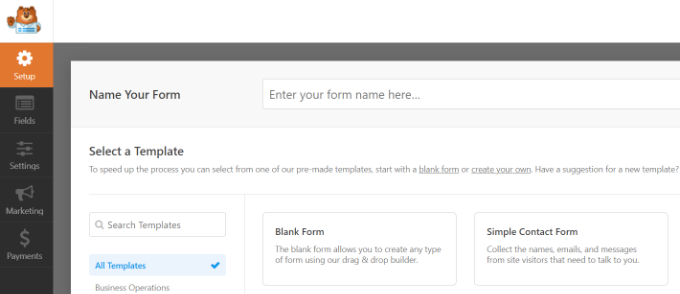
Ensuite, défilez vers le bas et sélectionnez le modèle « Formulaire d’Inscription à la Conférence ».
Il suffit de survoler le modèle et de cliquer sur le bouton « Utiliser le modèle ».
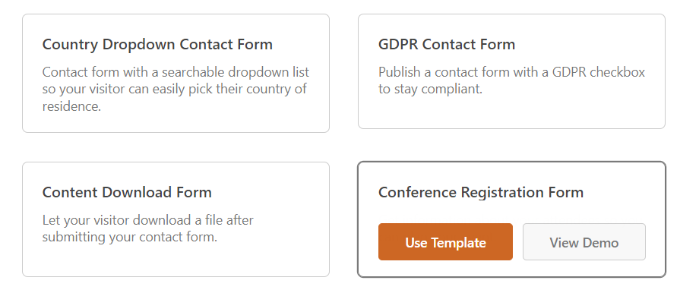
Ensuite, vous pouvez personnaliser votre formulaire à l’aide du Constructeur par glisser-déposer. WPForms propose différents champs que vous pouvez ajouter à votre formulaire.
Il vous suffit de faire glisser un champ à partir des options proposées sur votre gauche et de le déposer à l’endroit où vous souhaitez l’ajouter au formulaire.
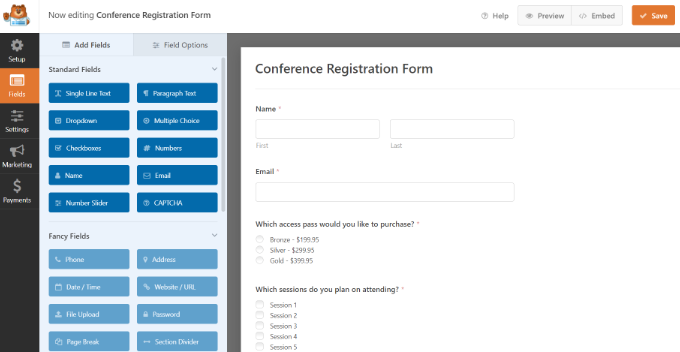
Dans la version Lite, vous pouvez ajouter des lignes de texte, des paragraphes, un menu déroulant, des choix multiples, des cases à cocher, etc.
Cependant, si vous avez besoin de champs est obligatoires comme le numéro de téléphone, le mot de passe, l’adresse, ou une option de téléversement de fichiers, nous vous recommandons d’utiliser la version WPForms Pro.
En outre, vous pouvez personnaliser davantage les champs existants dans le Modèle. Par exemple, si vous cliquez sur le champ « Nom », vous verrez plus d’options dans le menu de gauche. Vous pouvez par exemple modifier le libellé, le format, etc.
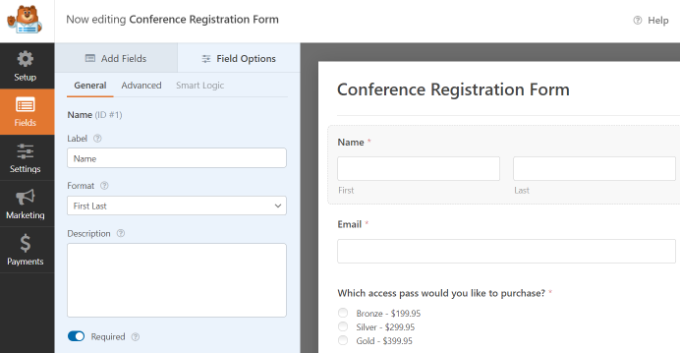
Ensuite, vous pouvez accéder à l’onglet « Réglages » dans le menu.
Ici, vous pouvez modifier les réglages de votre formulaire. Dans les Paramètres généraux, vous pouvez modifier le nom du formulaire, ajouter une description, modifier le texte du bouton Envoyer, etc.
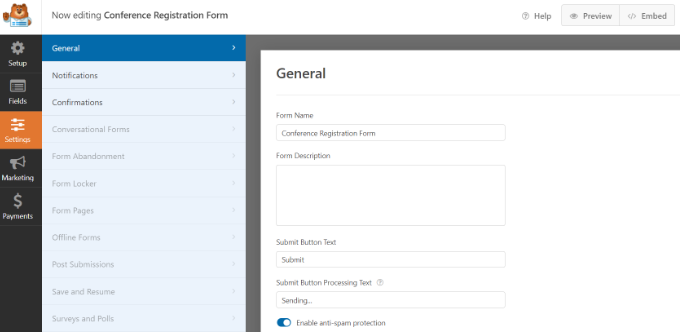
Ensuite, vous pouvez aller dans les Réglages des notifications et modifier l’adresse e-mail à laquelle vous recevrez un e-mail lorsque quelqu’un envoie un formulaire.
Il existe également des réglages permettant de modifier la ligne d’objet, le nom de l’expéditeur et l’adresse e-mail, et bien d’autres choses encore.
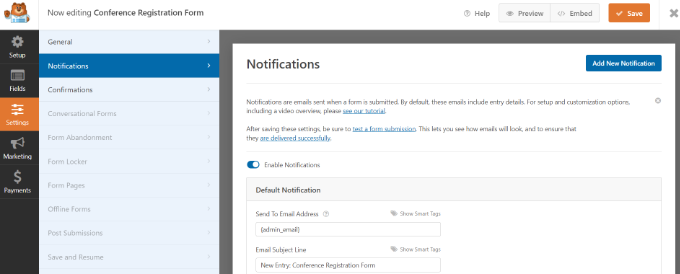
Dernier point, vous pouvez également modifier les Réglages de confirmation dans WPForms. Il s’agit du message que les personnes verront lorsqu’elles enverront un formulaire.
Vous pouvez afficher un message, une page d’atterrissage ou diriger les utilisateurs/utilisatrices vers une autre URL.
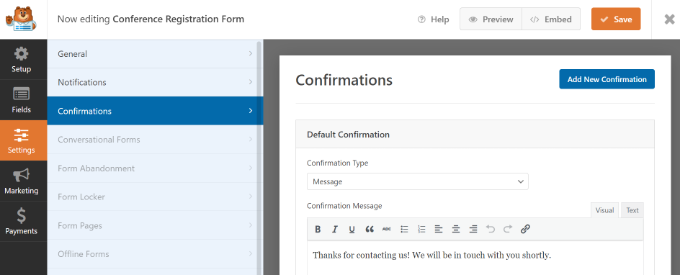
Pour plus de détails, consultez notre guide sur l ‘envoi d’e-mails de confirmation après l’entrée d’un formulaire WordPress.
Facultativement, vous pouvez également cliquer sur l’onglet Marketing à gauche pour connecter votre formulaire à différents services de marketing, tels que votre fournisseur de services d’e-mail.
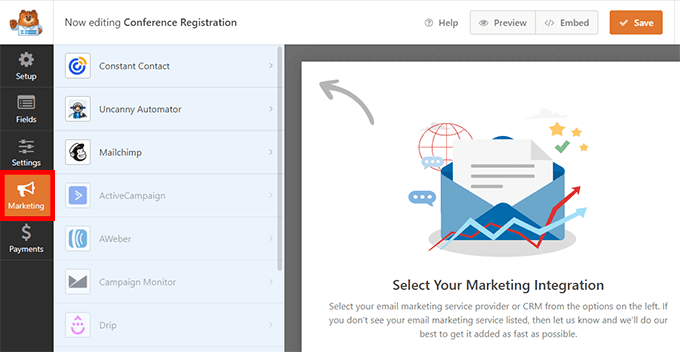
Vous pouvez même intégrer votre formulaire à un logiciel de réunion ou de webinaire tel que Zoom ou créer d’autres flux de travail automatisés pour enregistrer des gains de temps.
Une fois que vous avez terminé les réglages, n’oubliez pas de cliquer sur le bouton « Enregistrer » en haut et de quitter le Constructeur de formulaires.
Ensuite, vous pouvez ajouter votre formulaire à n’importe quelle publication ou page WordPress.
Pour commencer, il suffit de modifier ou d’ajouter une nouvelle page ou une nouvelle publication. Lorsque vous êtes dans l’éditeur de contenu de WordPress, cliquez sur le bouton « + » et ajoutez le bloc WPForms.
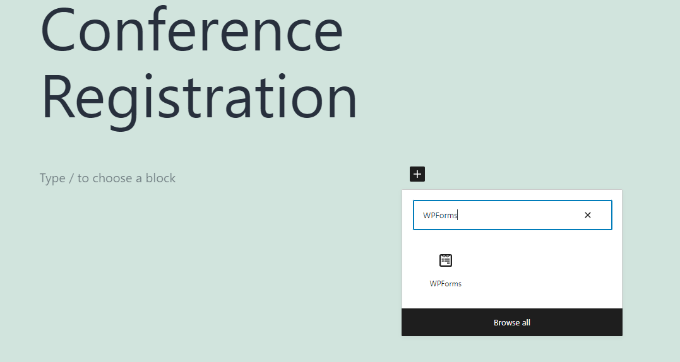
Ensuite, vous verrez un menu déroulant dans le bloc WPForms.
Ici, vous pouvez sélectionner votre formulaire d’Inscription à la conférence.
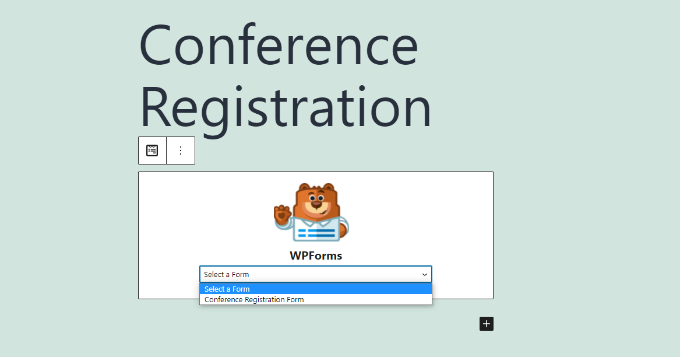
Maintenant, publiez ou mettez à jour votre page.
Ensuite, vous pouvez visiter votre site pour voir le formulaire d’inscription à la conférence sans papier en action.
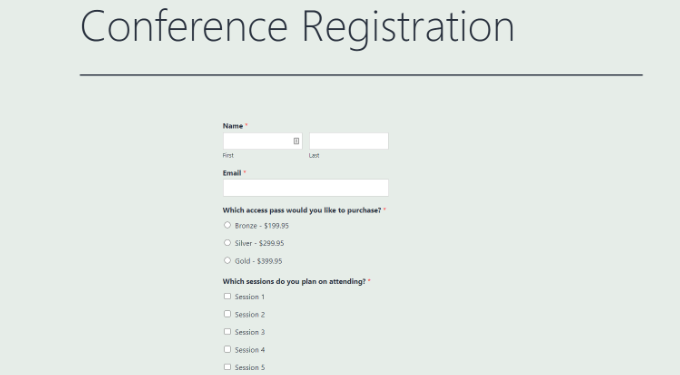
Nous espérons que cet article vous a aidé à apprendre ce qu’est un formulaire d’entreprise sans papier et comment le créer. Vous pouvez également consulter notre guide sur le coût de création d’un site WordPress ou notre choix d’experts du meilleur logiciel de paie pour les petites entreprises.
If you liked this article, then please subscribe to our YouTube Channel for WordPress video tutorials. You can also find us on Twitter and Facebook.





Syed Balkhi says
Hey WPBeginner readers,
Did you know you can win exciting prizes by commenting on WPBeginner?
Every month, our top blog commenters will win HUGE rewards, including premium WordPress plugin licenses and cash prizes.
You can get more details about the contest from here.
Start sharing your thoughts below to stand a chance to win!
Daryl Holle says
Is there a « simple » add on that allows a client to sign a form? What is the accepted method to get that accomplished?
WPBeginner Support says
WPForms does have the option for signatures
Administrateur